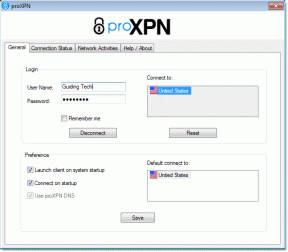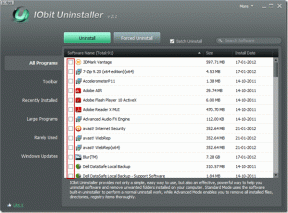8 labākie veidi, kā novērst automātisko bloķēšanu, kas nedarbojas iPhone tālrunī
Miscellanea / / July 07, 2023
Automātiskā bloķēšana ir drošības līdzeklis, kas bloķē jūsu iPhone pēc noteikta neaktivitātes perioda. Tātad jums nav nepieciešams manuāli bloķēt savu iPhone. Turklāt automātiskā bloķēšana aizsargā jūsu iPhone no nesankcionētas piekļuves. Tomēr ko darīt, ja automātiskās bloķēšanas funkcija pēkšņi pārstāj darboties jūsu iPhone ierīcē?

Šādas problēmas ar automātisko bloķēšanu funkcija var apdraudēt jūsu personas datus un atstāt jūs neapmierinātu. Lai palīdzētu, esam izveidojuši noderīgu problēmu novēršanas padomu sarakstu, lai automātiskās bloķēšanas funkcija atkal darbotos jūsu iPhone tālrunī.
1. Pārbaudiet automātiskās bloķēšanas iestatījumus
Pirms mēģināt kaut ko citu, pārbaudiet, vai jūsu iPhone tālrunī ir iespējota automātiskās bloķēšanas funkcija. Lai gan tas var izklausīties acīmredzami, dažkārt šī funkcija tiek atspējota kļūdas dēļ.
1. darbība: Atveriet lietotni Iestatījumi un ritiniet uz leju, lai pieskarieties Displejs un spilgtums.
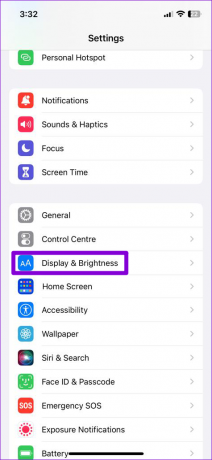
2. darbība: Pieskarieties automātiskajai bloķēšanai un izvēlieties vēlamo ilgumu nākamajā izvēlnē.

2. Atspējot mazjaudas režīmu
Vai jūsu iPhone tālrunī automātiskās bloķēšanas iestatījums ir pelēks? Tas varētu notikt, ja savā iPhone tālrunī esat iespējojis zema enerģijas patēriņa režīmu. Lai to izslēgtu, atveriet lietotni Iestatījumi un pieskarieties Akumulators. Pēc tam izslēdziet slēdzi blakus zema enerģijas patēriņa režīmam.

Pēc tam mēģiniet vēlreiz piekļūt automātiskās bloķēšanas iestatījumam savā iPhone tālrunī.
3. Restartējiet savu iPhone
Vēl viena lieta, ko varat darīt, ja jūsu iPhone neizslēdz ekrānu pats, ir to restartēt. iPhone X vai jaunākiem modeļiem nospiediet un turiet miega/nomodināšanas pogu kopā ar vienu no skaļuma regulēšanas pogām, un pēc tam izmantojiet slīdni, lai izslēgtu savu iPhone. Vecākos iPhone modeļos nospiediet un turiet pogu Sleep/Wake, līdz tiek parādīts slīdnis, un izmantojiet to, lai izslēgtu savu iPhone.

Kad jūsu iPhone izslēdzas, nospiediet un turiet miega/modināšanas pogu, lai to atkal ieslēgtu un pārbaudītu, vai problēma joprojām pastāv.
4. Izslēdziet AssistiveTouch
AssistiveTouch ir noderīga pieejamības funkcija savā iPhone tālrunī, kas ļauj ātri veikt vairākus spēcīgus uzdevumus. Tomēr šī funkcija dažkārt var traucēt jūsu iPhone spēju automātiski bloķēt ekrānu pēc neaktivitātes. Varat mēģināt izslēgt šo funkciju, lai redzētu, vai tas palīdz.
1. darbība: Savā iPhone tālrunī atveriet lietotni Iestatījumi.
2. darbība: Pieskarieties vienumam Pieejamība un nākamajā ekrānā atlasiet Pieskāriens.
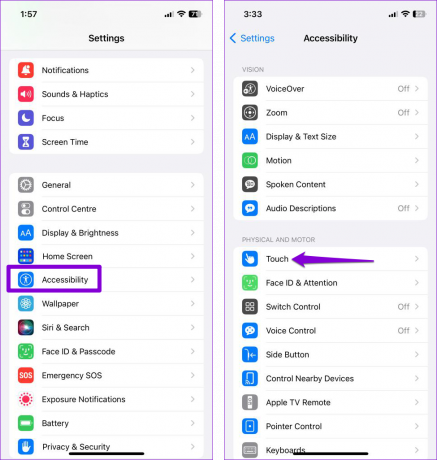
3. darbība: Pieskarieties AssistiveTouch un izslēdziet slēdzi nākamajā izvēlnē.

5. Izslēdziet uzmanību pievēršošas funkcijas
Attention Aware funkcijas jūsu iPhone ierīcē izmanto priekšējo kameru un sensorus, lai noteiktu, kad skatāties uz ierīci. Ja šīs funkcijas ir iespējotas, tās var novērst ekrāna aptumšošanu vai ierīces automātisku bloķēšanu, kad skatāties uz ekrānu. Tas var radīt iespaidu, ka automātiskās bloķēšanas funkcija jūsu iPhone nedarbojas.
Lai izvairītos no neskaidrībām, vislabāk ir atspējot Attention Aware funkcijas savā iPhone, veicot šādas darbības:
1. darbība: Atveriet lietotni Iestatījumi un ritiniet uz leju, lai pieskarieties Face ID & Passcode.

2. darbība: Izslēdziet slēdzi, kas atrodas blakus vienumam Uzmanības piesardzības līdzekļi.

6. Iestatiet piekļuves kodu vēlreiz
Ja problēma joprojām pastāv, mēģiniet atspējot piekļuves koda funkciju un iestatīt to vēlreiz. Vairākas ziņoja lietotāji Apple forumos novēršot problēmu ar šo triku, lai jūs varētu izmēģināt šo metodi.
1. darbība: Savā iPhone tālrunī atveriet lietotni Iestatījumi.
2. darbība: Ritiniet uz leju, lai pieskarieties Face ID & Passcode un ievadiet ierīces piekļuves kodu.
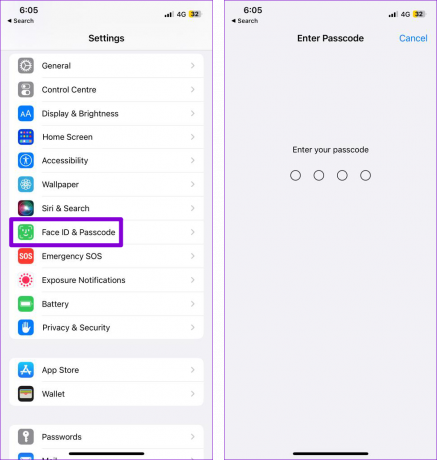
3. darbība: Izvēlieties opciju Izslēgt piekļuves kodu un ievadiet savu piekļuves kodu, lai apstiprinātu.
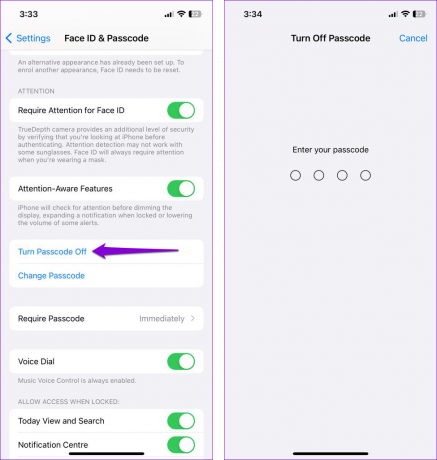
Restartējiet savu iPhone, vēlreiz atveriet lietotni Iestatījumi un dodieties uz Face ID un piekļuves kodu. Atlasiet opciju Ieslēgt piekļuves kodu un vēlreiz iestatiet piekļuves kodu.

Pēc iepriekš minēto darbību veikšanas pārbaudiet, vai automātiskās bloķēšanas funkcija darbojas.
7. Instalējiet iOS atjauninājumus
Vienmēr ir ieteicams atjaunināt savu iPhone uz jaunāko iOS versiju. Šie atjauninājumi nodrošina jaunas funkcijas un novērš zināmās problēmas ar ielāpiem. Ja problēma, ar kuru jūs saskaraties, ir radusies kļūdas dēļ, palīdzēs jaunāko iOS atjauninājumu instalēšana.
Lai pārbaudītu neapstiprinātos atjauninājumus, atveriet lietotni Iestatījumi un pieskarieties Vispārīgi. Pieskarieties Programmatūras atjaunināšana, lai pārbaudītu neapstiprinātos atjauninājumus un tos instalētu.

8. Atiestatīt visus iestatījumus
Visbeidzot, ja neviens no iepriekš minētajiem padomiem nepalīdz, varat mēģināt visu iPhone iestatījumu atiestatīšana. Tas neietekmēs jūsu personas datus, taču atjaunos visus pielāgotos iestatījumus to noklusējuma vērtībās.
1. darbība: Atveriet lietotni Iestatījumi. Ritiniet uz leju, lai pieskarieties Vispārīgi, un nākamajā izvēlnē atlasiet “Pārsūtīt vai atiestatīt iPhone”.

2. darbība: Pieskarieties Atiestatīt un iegūtajā izvēlnē atlasiet Atiestatīt visus iestatījumus.
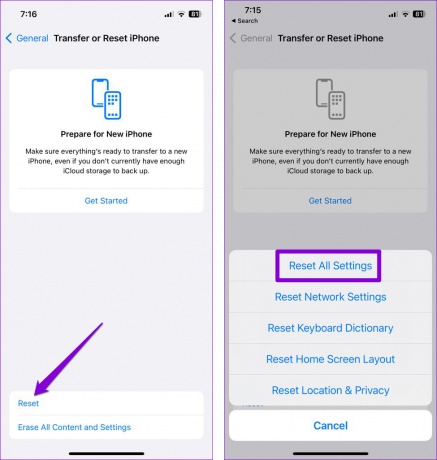
Kad jūsu iPhone viss ir atiestatīts, automātiskās bloķēšanas funkcijai vajadzētu darboties, kā paredzēts.
Prāta miera atbloķēšana
Tas var būt apgrūtinoši, ja jūsu iPhone tālrunī pārstāj darboties tāda pamata funkcija kā automātiskā bloķēšana. Cerams, ka viens no iepriekš minētajiem labojumiem ir izrādījies noderīgs, un jūsu iPhone tagad automātiski bloķējas pēc dīkstāves. Zemāk esošajos komentāros paziņojiet mums, kurš risinājums jums bija piemērots.
Pēdējo reizi atjaunināts 2023. gada 8. jūnijā
Iepriekš minētajā rakstā var būt ietvertas saistītās saites, kas palīdz atbalstīt Guiding Tech. Tomēr tas neietekmē mūsu redakcionālo integritāti. Saturs paliek objektīvs un autentisks.
VAI TU ZINĀJI
iPhone 5s ir viens no populārākajiem Apple tālruņiem, un kopš 2013. gada ir pārdoti vairāk nekā 70 miljoni vienību.

Sarakstījis
Pankils pēc profesijas ir būvinženieris, kurš sāka savu ceļu kā rakstnieks vietnē EOTO.tech. Viņš nesen pievienojās Guiding Tech kā ārštata rakstnieks, lai sniegtu norādījumus, paskaidrojumus, pirkšanas rokasgrāmatas, padomus un ieteikumus operētājsistēmām Android, iOS, Windows un Web.